Mục lục
1. Làm sao để in ảnh từ Zalo?
2. Cách in ảnh từ Zalo trên máy tính ra giấy A4
3. Cách in ảnh từ Zalo trên điện thoại ra giấy A4
4. Lưu ý quan trọng khi in ảnh từ Zalo
Zalo là kênh trao đổi hình ảnh, tài liệu phổ biến nhất hiện nay. Từ ảnh cá nhân, ảnh sản phẩm đến ảnh hợp đồng, tất cả đều được gửi qua Zalo. Tuy nhiên, khi cần in ra giấy, nhiều người lại gặp khó khăn không biết phải làm thế nào để in ảnh từ Zalo với chất lượng tốt nhất. Bài viết này từ Huỳnh Gia Trading sẽ hướng dẫn bạn cách in ảnh từ Zalo trên máy tính ra giấy A4 chỉ trong vài bước đơn giản, đảm bảo bản in rõ nét, chuẩn màu.
Làm sao để in ảnh từ Zalo?
Để in ảnh từ Zalo, bạn không thể thực hiện trực tiếp trên ứng dụng mà cần tải hình về thiết bị trước. Cơ chế hoạt động khá đơn giản: Zalo chỉ là nơi lưu trữ và trao đổi dữ liệu, còn thao tác in sẽ được thực hiện thông qua điện thoại hoặc máy tính đã kết nối với máy in.
Trước tiên, hãy kiểm tra xem ảnh vẫn còn được lưu trên Zalo hoặc trên Cloud của Zalo để có thể tải xuống. Sau khi tải thành công về điện thoại hoặc máy tính, bạn chỉ cần kết nối thiết bị với máy in và thiết lập lệnh in như thông thường. Nhờ đó, bạn có thể dễ dàng in ảnh để sử dụng cho công việc, trang trí hay lưu trữ tài liệu cá nhân.
>> Xem thêm: cách kết nối máy in với máy tính, cách kết nối máy in với điện thoại
Cách in ảnh từ Zalo trên máy tính ra giấy A4
Để in ảnh từ Zalo bằng máy tính, trước tiên bạn cần đăng nhập Zalo PC hoặc dùng phiên bản web để tải ảnh về máy. Máy tính cũng phải được kết nối với máy in qua WiFi, cáp USB hoặc Bluetooth. Sau khi tải xong ảnh, bạn có thể mở file và thực hiện lệnh in như thông thường.
>> Xem thêm: Cách sửa máy tính không nhận máy in qua cổng USB
In số lượng ảnh ít
Cách làm này phù hợp khi bạn chỉ cần in 1–2 ảnh:
- Bước 1: Mở Zalo PC và chọn cuộc trò chuyện có ảnh bạn muốn in.
- Bước 2: Nhấn Thông tin hội thoại > Ảnh/Video chọn “Xem tất cả” để xem toàn bộ ảnh.
- Bước 3: Chọn ảnh cần tải > bấm Lưu về máy > chọn thư mục lưu.
- Bước 4: Mở ảnh vừa tải, nhấn Ctrl + P hoặc chuột phải > Print, chọn máy in và in.
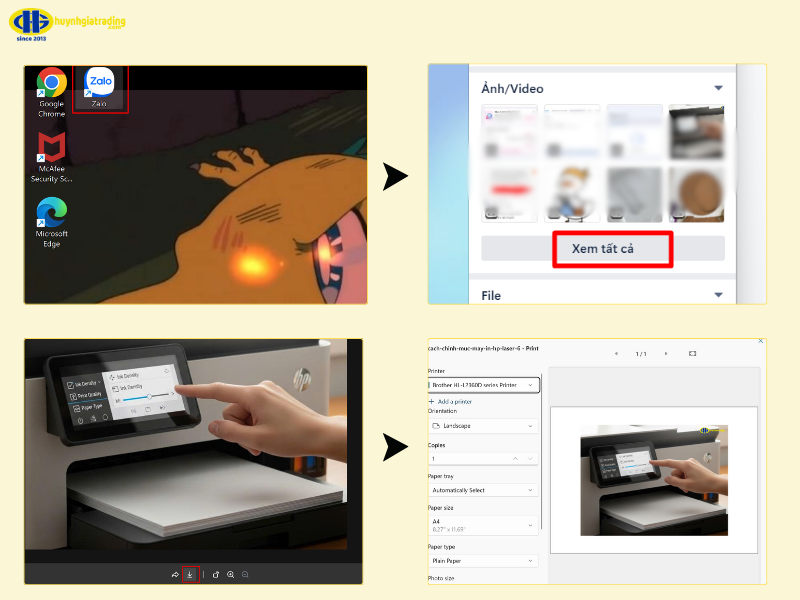
In số lượng ảnh nhiều
Nếu cần in nhiều ảnh cùng lúc, bạn có thể tải hàng loạt để tiết kiệm thời gian:
- Bước 1: Mở Zalo PC > chọn đoạn chat chứa nhiều hình ảnh.
- Bước 2: Vào Thông tin hội thoại > Ảnh/Video.
- Bước 3: Nhấp vào dấu ba trên ảnh chọn “Chọn nhiều” > Đánh dấu vào từng hình cần tải > chọn Lưu về máy.
- Bước 4: Mở từng ảnh hoặc đưa tất cả vào một thư mục > chọn in lần lượt bằng lệnh Ctrl + P.
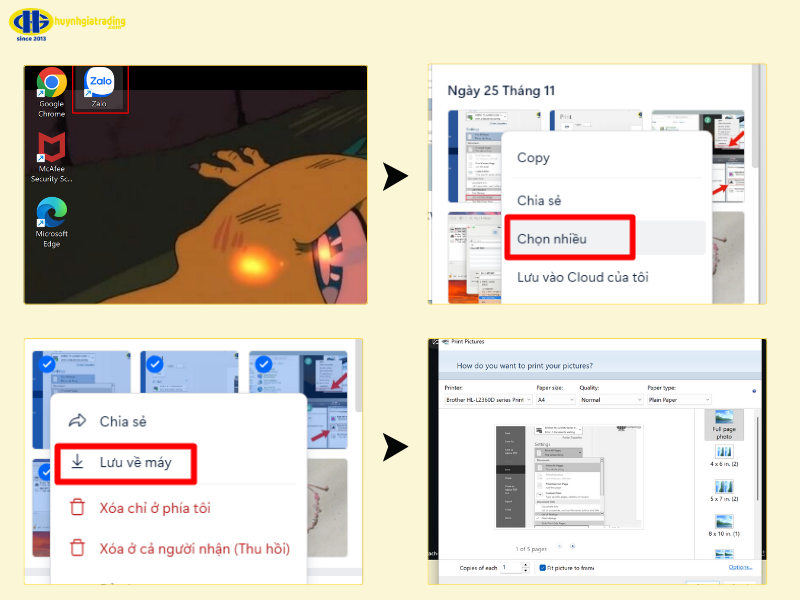
>> Xem thêm: Cách in file ảnh ra giấy A4 không bị đen
Cách in ảnh từ Zalo trên điện thoại ra giấy A4
Hiện tại, điện thoại không hỗ trợ in trực tiếp từ Zalo. Do đó, để in ảnh, bạn cần chuyển ảnh sang máy tính và thực hiện in từ thiết bị đó.
Bước 1: Mở Zalo trên điện thoại > chọn cuộc trò chuyện > lưu ảnh về máy.
Bước 2: Chuyển ảnh sang máy tính bằng một trong các cách:
- Gửi ảnh qua Zalo PC bằng tính năng Truyền file
- Đồng bộ tin nhắn qua mục Sao lưu & đồng bộ
- Kết nối cáp USB và copy ảnh trực tiếp
Bước 3: Mở ảnh trên máy tính > nhấn Ctrl + P > chọn máy in > in ra giấy A4.
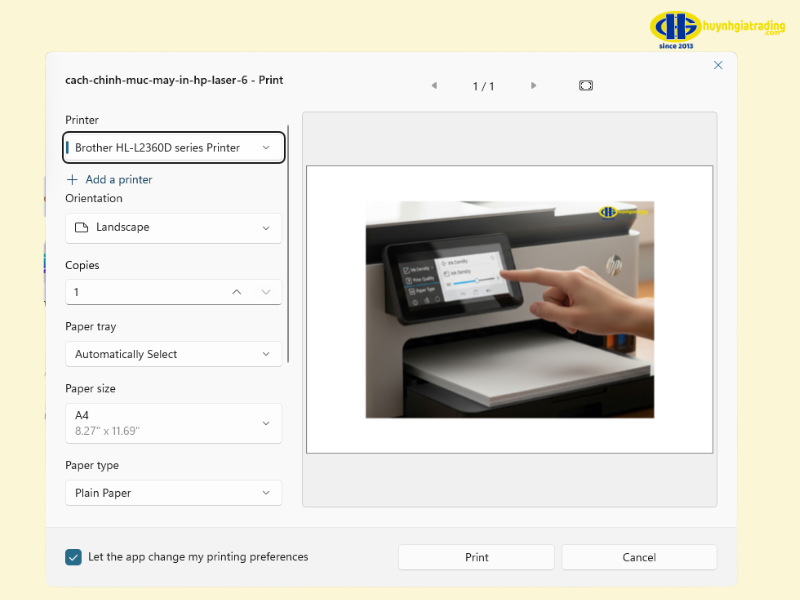
>> Có thể bạn quan tâm: Cách xuất tin nhắn Zalo ra file Word
Lưu ý quan trọng khi in ảnh từ Zalo
Ảnh được gửi qua Zalo thường bị nén để tối ưu tốc độ truyền tải, điều này ảnh hưởng trực tiếp đến chất lượng in, đặc biệt với ảnh kích thước A4.
- Kiểm tra độ phân giải: Nếu ảnh gốc có độ phân giải thấp (dưới 150 DPI), khi in khổ A4 sẽ dễ bị vỡ nét và mờ. Yêu cầu người gửi chọn tùy chọn "HD" khi gửi ảnh để giảm thiểu hiện tượng nén.
- Đảm bảo giấy và mực in chất lượng: Đối với ảnh màu, việc sử dụng giấy in ảnh chuyên dụng và mực in chính hãng là bắt buộc để ảnh in ra được sắc nét, đúng màu và không bị tối nền.
- Cài đặt chất lượng cao: Luôn chọn chế độ High/Best (Cao/Tốt nhất) trong cài đặt in ấn để máy in sử dụng lượng mực phù hợp nhất, tái tạo chi tiết và màu sắc chuẩn.
>> Xem thêm: Cách xóa mực in trên giấy A4
Việc in ảnh từ Zalo trên máy tính ra giấy không hề phức tạp, chỉ cần bạn đảm bảo file ảnh đã được tải về và thiết lập các thông số in (khổ giấy, loại giấy, chất lượng in) một cách chuẩn xác. Nếu bạn đang tìm kiếm các dòng máy in phun màu, máy in Laser màu chất lượng cao để phục vụ in ảnh chuyên nghiệp cho văn phòng, hãy liên hệ ngay với Huỳnh Gia Trading. Chúng tôi cam kết mang đến giải pháp thiết bị văn phòng hiệu quả và đáng tin cậy nhất!













